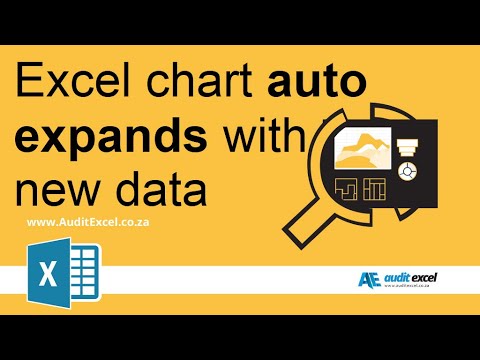
Innhold
Excel 2010-diagrammer lar deg lage en visuell representasjon av et datasett, raskt og enkelt, vanligvis kalt et "datafelt". Hvis en del av datafeltet er tomt, kan det føre til at grafene dine har gale pauser eller bratte faller til null. Den beste metoden for å korrigere for disse blankene avhenger av hvilken type diagram du bruker. For linjer og spredningsdiagrammer kan du bare sørge for at data blir hoppet over, mens for kolonne- og stanggrafer må du fjerne de overordnede oppføringene fra X-aksen.
retninger
-
Åpne Excel 2010-filen som inneholder diagrammet du må endre.
-
Høyreklikk diagrammet og velg "Velg data" fra hurtigmenyen. Når "Velg datakilde" vises, klikker du på "Skjul og tomme celler" -knappen.
-
Klikk på knappen ved siden av "Koble datapunkter med linjen". Klikk "OK" for å lukke vinduet og deretter "OK" igjen for å gå tilbake til diagrammet ditt. Tomme celler vil nå bli ignorert, og linjen din fortsetter uavbrutt til neste datapunkt.
Line og scatter diagrammer
-
Åpne Excel-filen som inneholder diagrammet du vil endre.
-
Høyreklikk på diagrammet og velg "Velg data" fra menyen som vises. Klikk "Toggle Row / Column" for å sende X-aksen etikettene til venstre på skjermen.
-
Velg en etikett som har en tom oppføring, og klikk på "Fjern" -knappen. Fortsett til du har ryddet alle etikettene med datapostene tomme. Klikk på "Toggle Row / Column" -knappen igjen for å sende etikettene tilbake til X-aksen.
-
Klikk på "OK" for å lukke vinduet. Diagrammet vil nå ha feilresultatene fjernet.